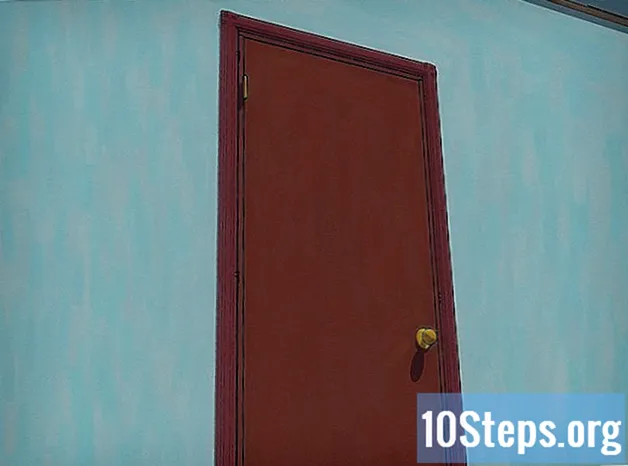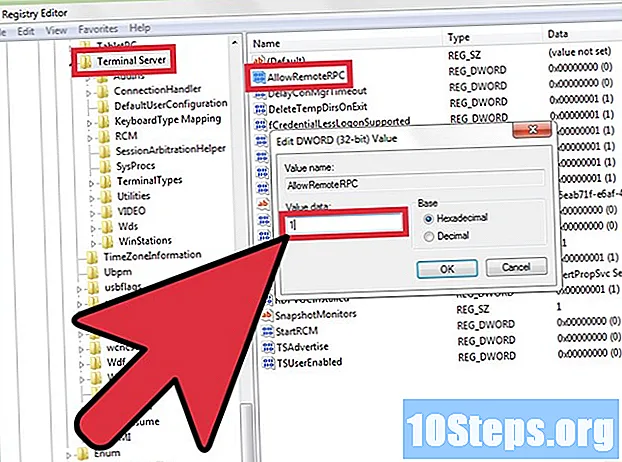
Sisältö
"Net Send" on komentorivityökalu, jota käytetään Windows XP: ssä viestien lähettämiseen muille paikallisen verkon käyttäjille ja tietokoneille. Windows Vistassa se on korvattu "msg.exe", komentorivityökalu, jolla on hyvin samankaltaiset toiminnot ja syntaksi. "Net Send" ei lähetä viestejä Windows XP -tietokoneelta tietokoneelle, jossa on uudempi Windows-versio.
Askeleet
Tapa 1/2: Windows XP
Avaa "Komentorivi". Voit käyttää komentoa viestien lähettämiseen verkon muille tietokoneille. Komentoa käyttää "komentokehote". "Komentokehote" voidaan avata "Käynnistä" -valikossa tai painamalla näppäimiä ⊞ Voita+R ja kirjoittamalla "cmd".
- Jos käytät Windows Vistaa, 7, 8, 8.1 tai 10, katso seuraava osa. Komento lopetettiin Windows Vistasta ja korvattiin vastaavalla komennolla, o.

Käynnistä komento. Kirjoita se net lähettää ja paina näppäintä tila. Lisäät tiedot komennon loppuun määrittääksesi viestin sisällön ja määränpään.
Aseta viestin vastaanottaja. On olemassa useita eri tapoja kohdentaa viesti tietylle henkilölle tai koko ryhmälle:- net lähettää nimi: Voit kirjoittaa verkon käyttäjänimen tai tietokoneen nimen lähettääksesi viestin tietylle henkilölle. Jos nimen välillä on välilyönti, käytä lainausmerkkejä (esimerkiksi net lähettää "John Doe").
- Käsky net lähettää * lähettää viestin kaikille nykyisen verkkotunnuksen tai työryhmän käyttäjille.
- Käsky verkkolähetys / verkkotunnus:verkkotunnus lähettää viestin kaikille tietyssä verkkotunnuksessa tai työryhmässä.
- Käsky nettilähetys / käyttäjät lähettää viestin kaikille palvelimeen tällä hetkellä kytketyille käyttäjille.

Kirjoita viesti. Kun olet määrittänyt vastaanottajan, kirjoita viesti, jonka haluat lähettää. Viesti voi olla enintään 128 merkkiä pitkä.- Esimerkiksi: net send "John Doe" Tapaamme 10 minuutissa.
Lähetä viesti. Kun olet kirjoittanut viestin, paina näppäintä Syötä lähettää sen. Vastaanottaja vastaanottaa sen Windows-valintaikkunassa (kunhan he ovat kirjautuneena sisään ja liitetty verkkoon).
Tapa 2/2: Windows Vista ja uudemmat versiot ===
Varmista, että Windows-versio tukee komentoa. Komento korvaa vanhan (ja lopetetun) komennon toiminnallisuuden. Valitettavasti komento on rajoitettu Windowsin Professional- ja Enterprise-versioihin. Jos käytät "Koti" -versiota, sinun on päivitettävä "Professional" - tai "Enterprise" -versioon käyttääksesi komentoa.
- Voit nähdä Windows-version painamalla näppäimiä ⊞ Voita+Tauko tai napsauttamalla hiiren oikealla painikkeella "Tietokone" ja valitsemalla "Ominaisuudet". Se luetellaan "Windows Edition" -osiossa.
Avaa "Komentorivi". Kuten myöskin, komento suoritetaan komentokehotteesta. Voit avata sen usealla tapaa käytetystä Windows-versiosta riippuen, tai voit painaa näppäintä ⊞ Voita ja kirjoita "cmd".
- Windows Vista ja 7: avaa "Komentokehote" Käynnistä-valikosta.
- Windows 8.1 ja 10: napsauta hiiren oikealla painikkeella "Käynnistä" -painiketta ja valitse "Komentokehote".
- Windows 8: paina näppäimiä ⊞ Voita+X ja valitse "Komentokehote".
Käynnistä komento. Kirjoita se MSG ja paina näppäintä tila. Lisäät määränpään ja viestin itse komennon loppuun.
Aseta viestin vastaanottaja. Komennolla on joitain suunnan eroja vanhasta komennosta:
- MSG käyttäjänimi - kirjoita käyttäjänimi verkossa lähettääksesi viestin hänelle.
- MSG istunto: Kirjoita sen istunnon nimi, jolle haluat lähettää viestin.
- MSG Istunnon tunniste: Anna sen istunnon numero, jolle haluat lähettää viestin.
- msg @Tiedoston nimi: Kirjoita tiedoston nimi, joka sisältää luettelon niiden istuntojen käyttäjänimistä, istunnoista tai istuntojen tunnuksista, joille haluat lähettää viestin. Tämä komento on erittäin hyödyllinen osastojen luetteloissa.
- msg *: Tämä komento lähettää viestin kaikille palvelimen käyttäjille.
Määritä palvelin, jolla haluat tarkistaa vastaanottajat (valinnainen). Jos haluat lähettää viestin toisella palvelimella olevalle henkilölle, kirjoita palvelintiedot ja vastaanottajan tiedot. Jos et määritä palvelinta, viesti lähetetään nykyiselle palvelimelle.
- msg * / palvelin:palvelimen nimi.
Aseta aikaraja (valinnainen). Viestiin on mahdollista lisätä aikaraja, jos se on aikaherkkä. Aika ilmoitetaan sekunteina. Määräajan muokkain lisätään palvelintietojen (jos sellaisten on) jälkeen.
- msg * / aika:sekuntia (esimerkiksi 300 sekuntia viiden minuutin aikarajalla).
Kirjoita viesti. Kun olet määrittänyt kaikki asetukset, voit lisätä viestin komennon loppuun. Voit myös painaa näppäintä Syötä kirjoittamatta mitään viestiä, ja sinua pyydetään kirjoittamaan se erilliselle riville.
- Esimerkiksi, msg @setordevendas / palvelin: FilialSul / aika: 600 Onnittelut neljännesvuosittaisen myyntikiintiön saavuttamisesta, joukkue!
Lähetä viesti. Paina näppäintä Syötä lähettää viestin. Vastaanottajan tulee saada se välittömästi.
- Komento kehitettiin lähettämään viestejä päätelaitteiden käyttäjille, ei välttämättä saman verkon eri Windows-tietokoneille.
Ongelmanratkaisu. Komentoa käytettäessä voi tapahtua kaksi erilaista virhettä:
- Jos saat tämän virhesanoman, et käytä Windows-versiota, joka tukee komentoa. Sinun on päivitettävä se "Professional" -versioon, jotta pääset tähän komentoon.
- tai: Viestinnässä vastaanottajan kanssa on ongelma. Jotkut käyttäjät ratkaisevat tämän virheen avaamalla "Rekisterieditori" vastaanottajan tietokoneella (avaa "regedit" -komento avataksesi sen), siirtymällä kohtaan "HKEY_LOCAL_MACHINE SYSTEM CurrentControlSet Control Terminal Server" ja muuttamalla rekisteriarvoa. "AllowRemoteRPC" välillä "0" - "1".